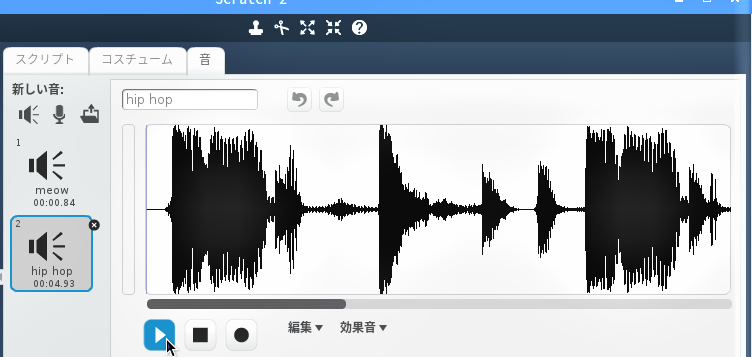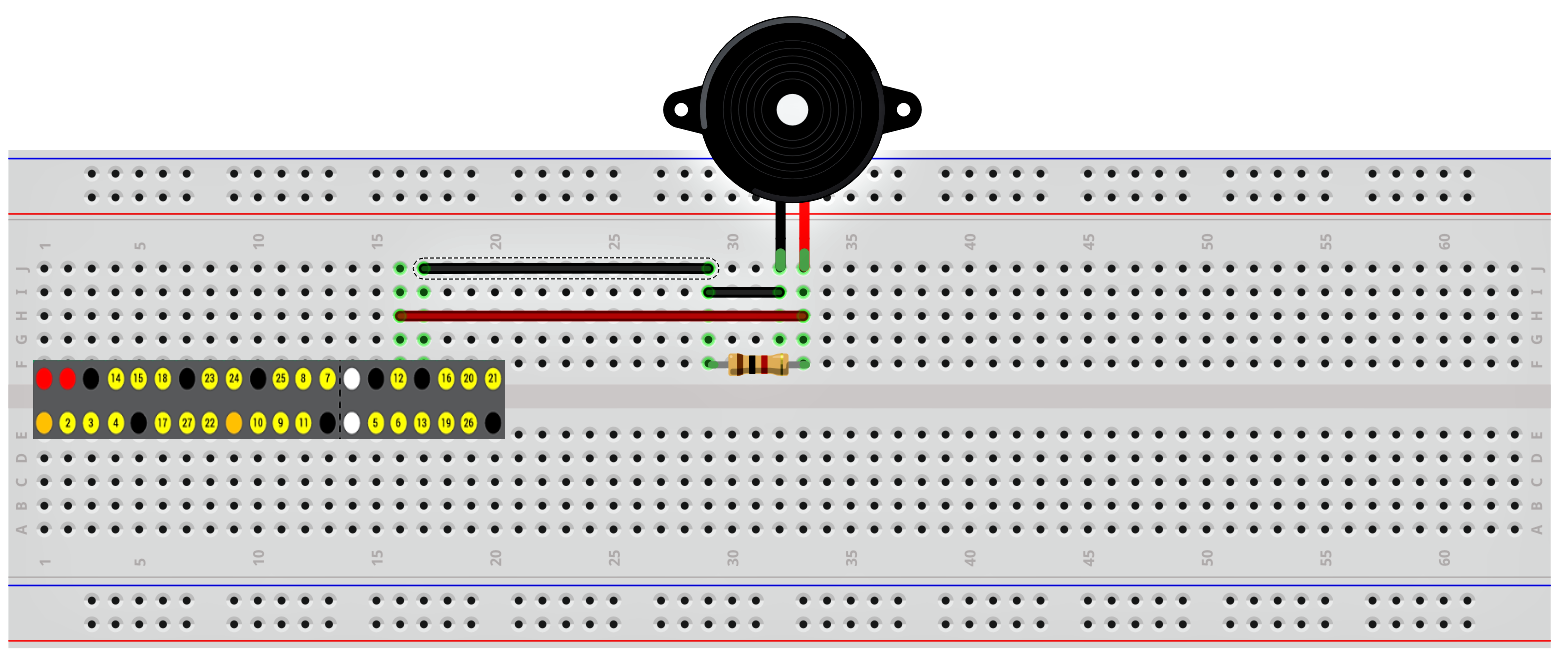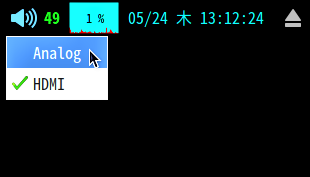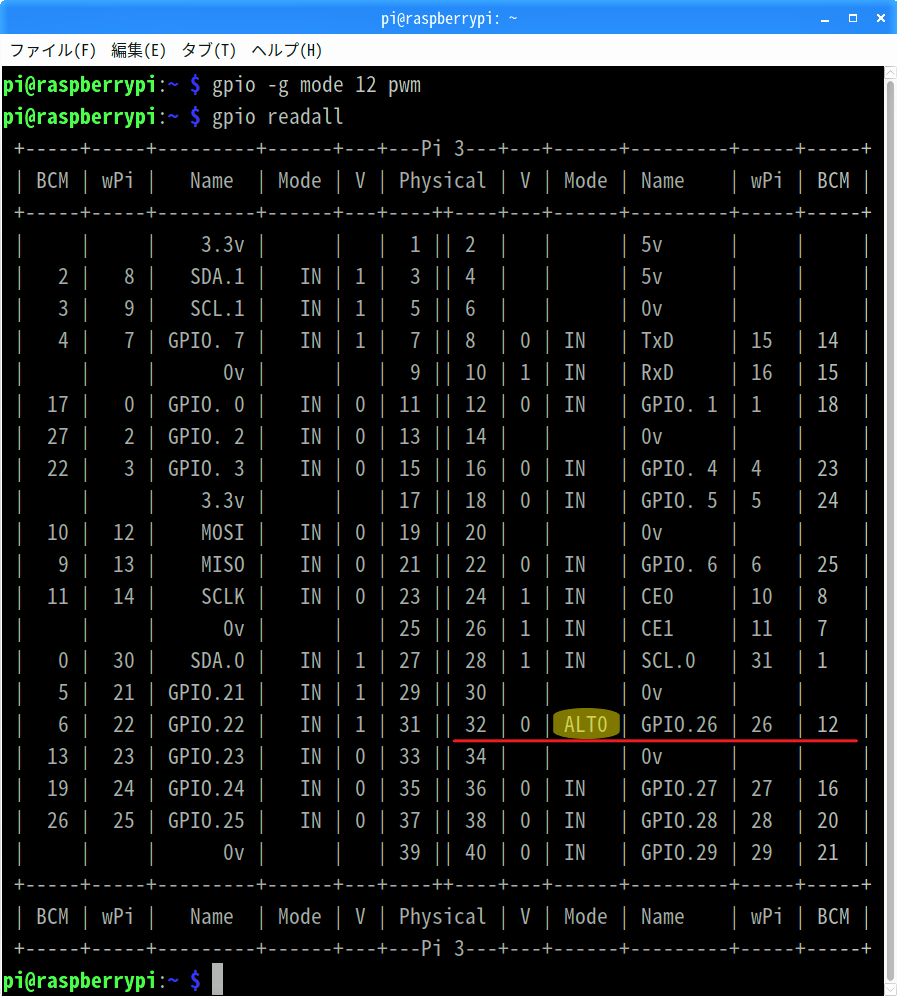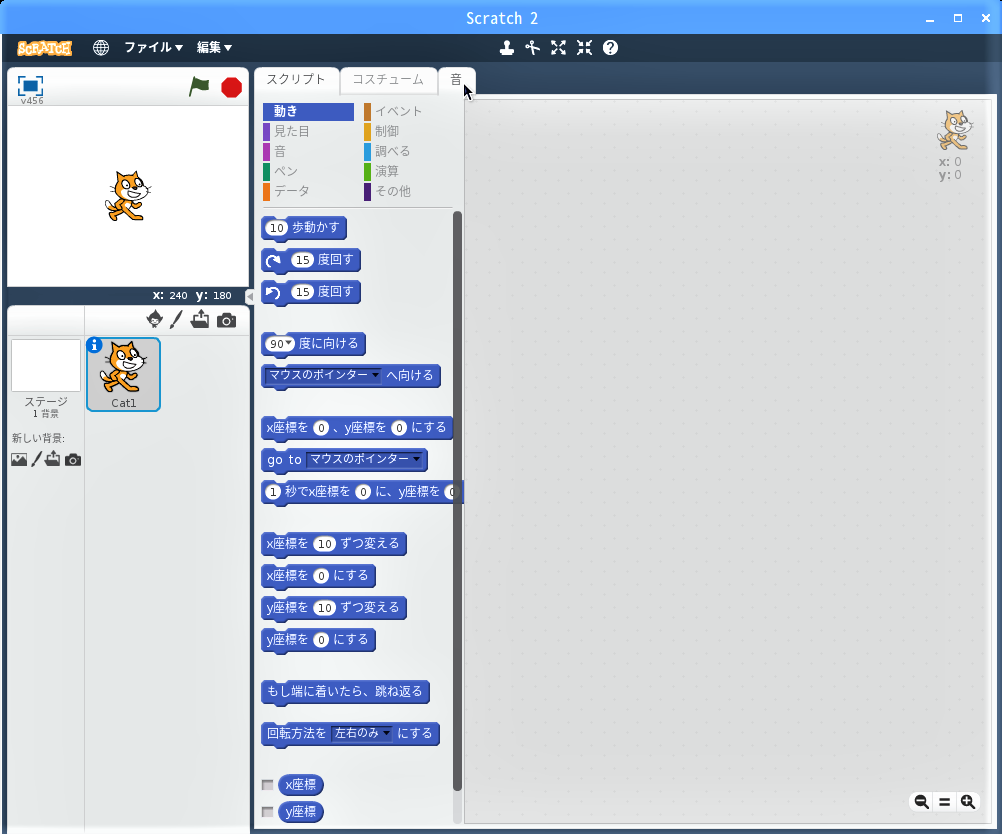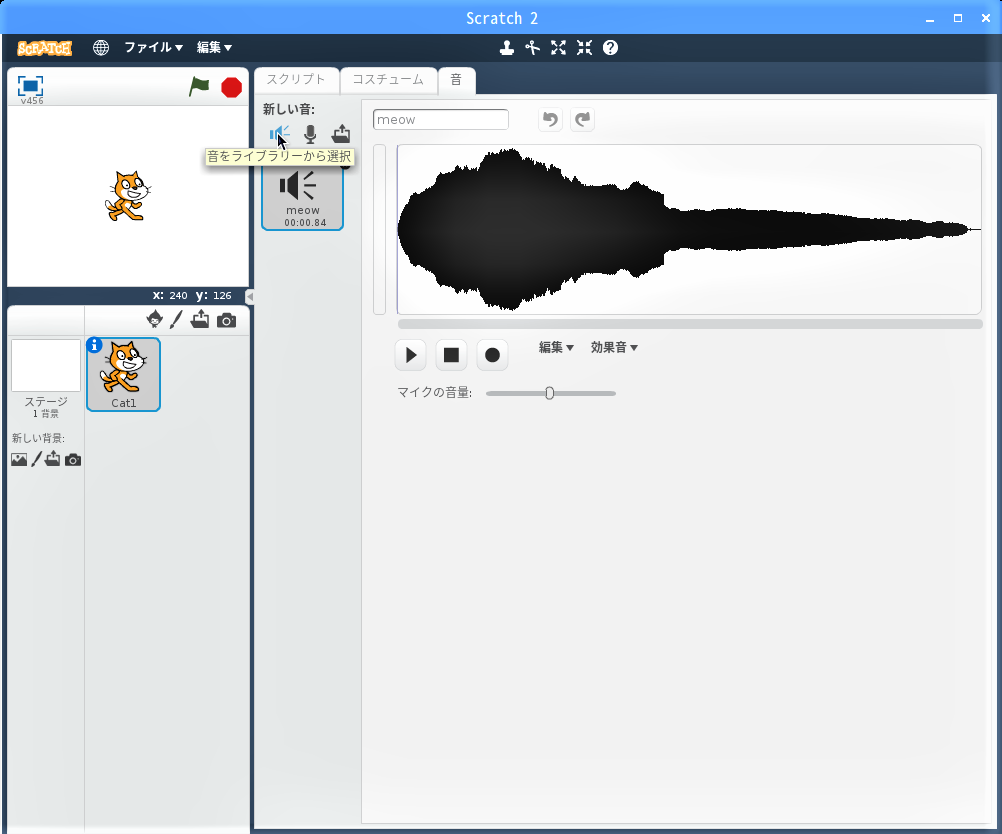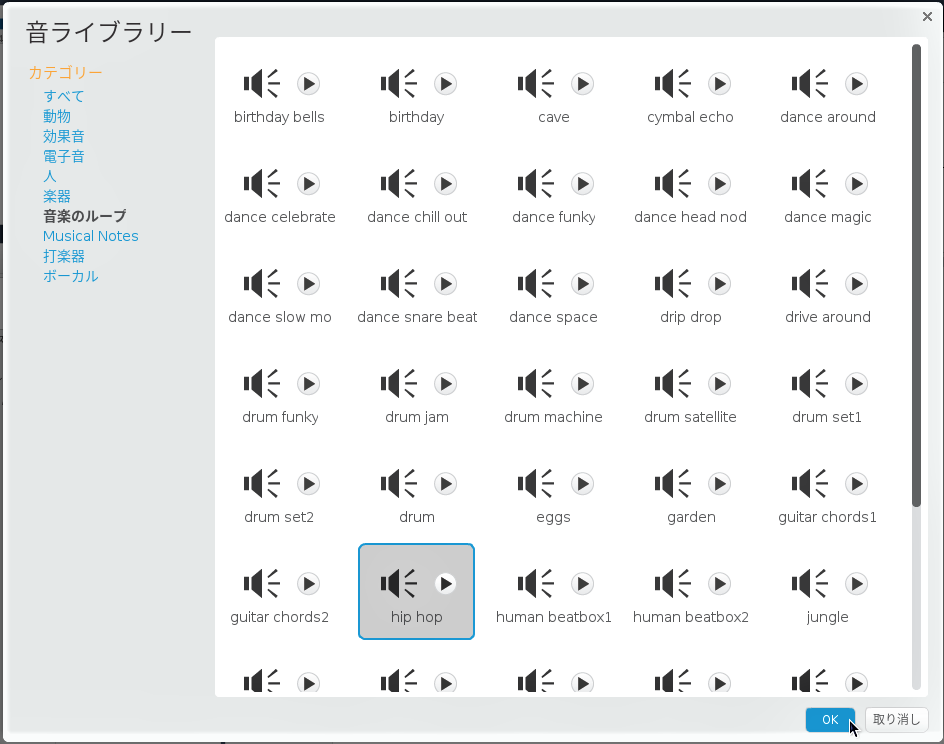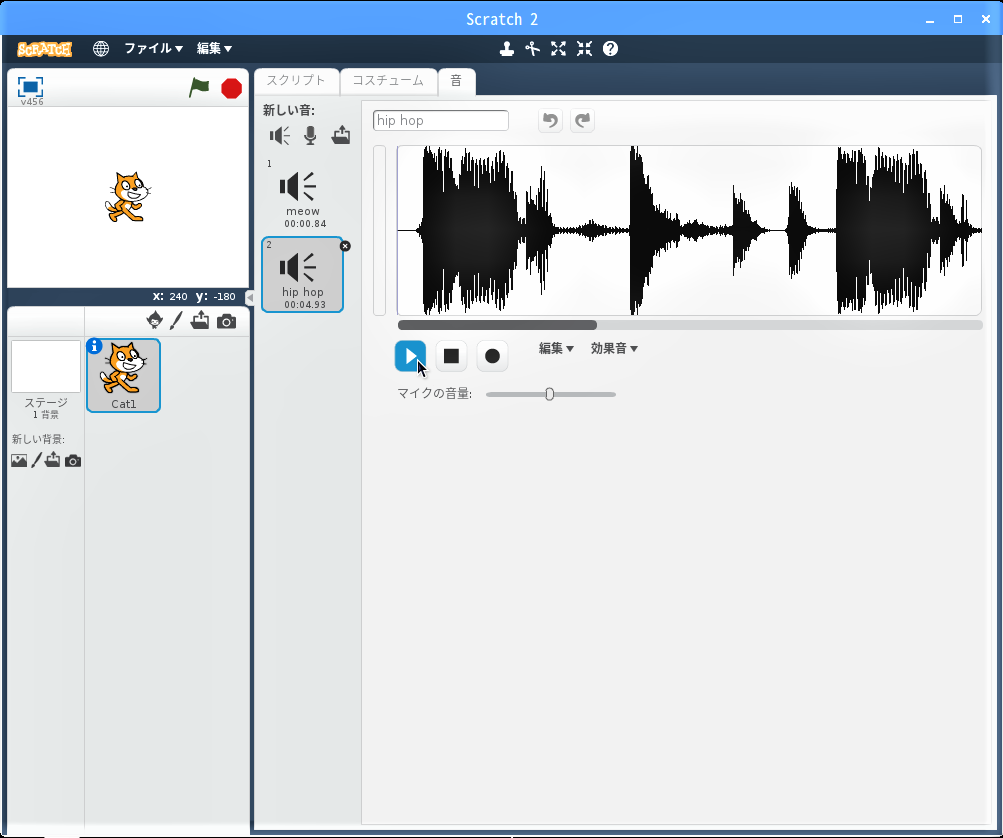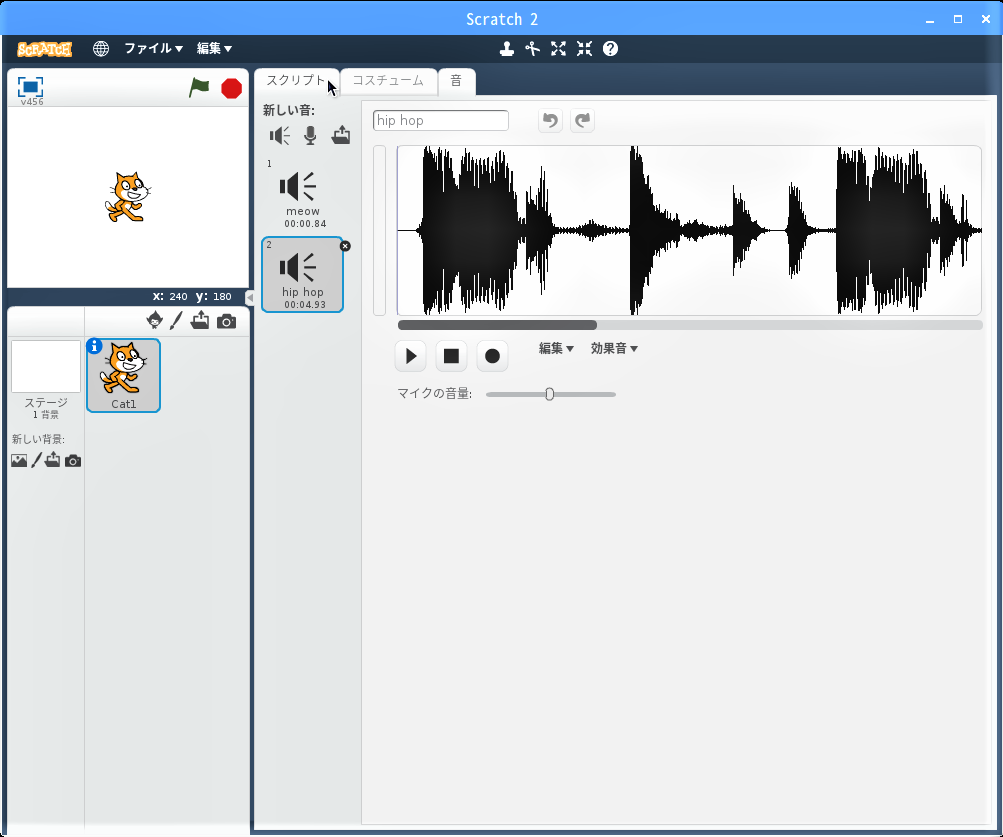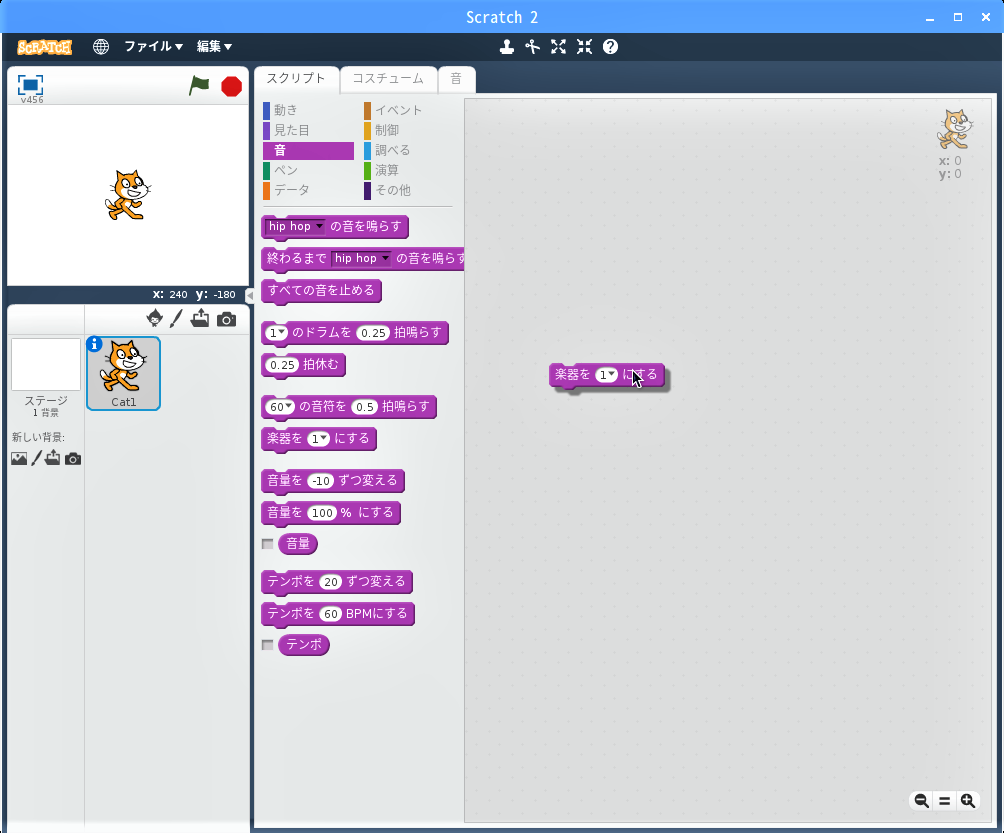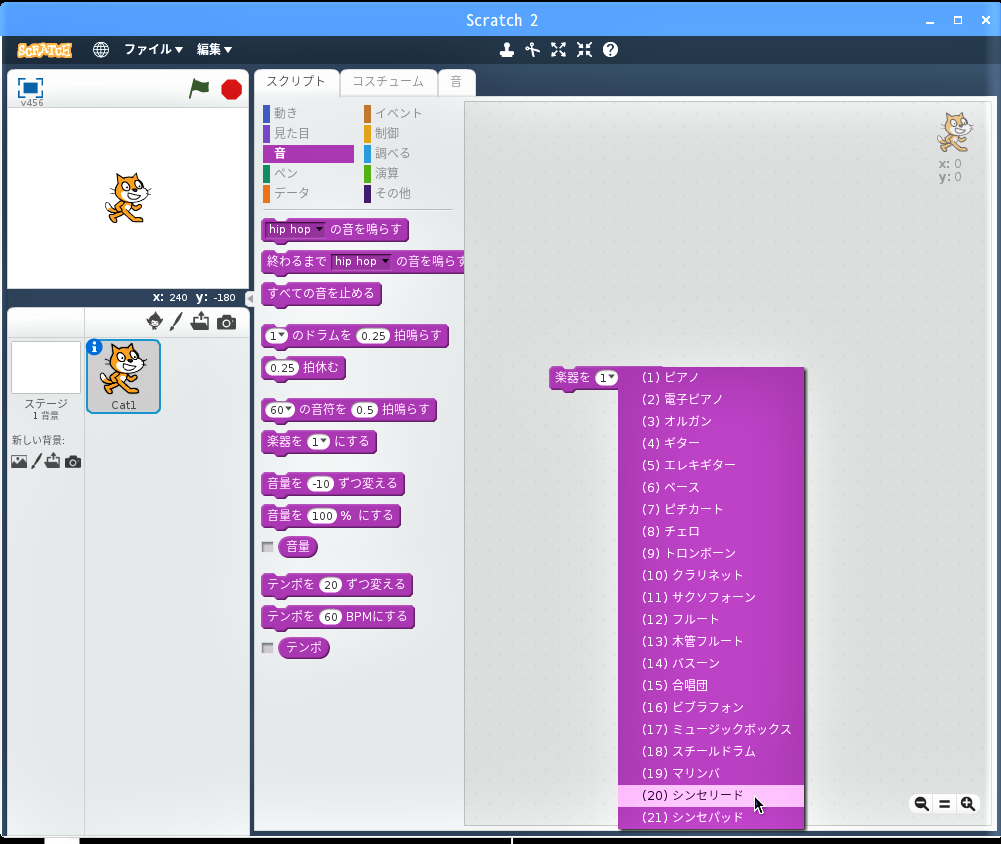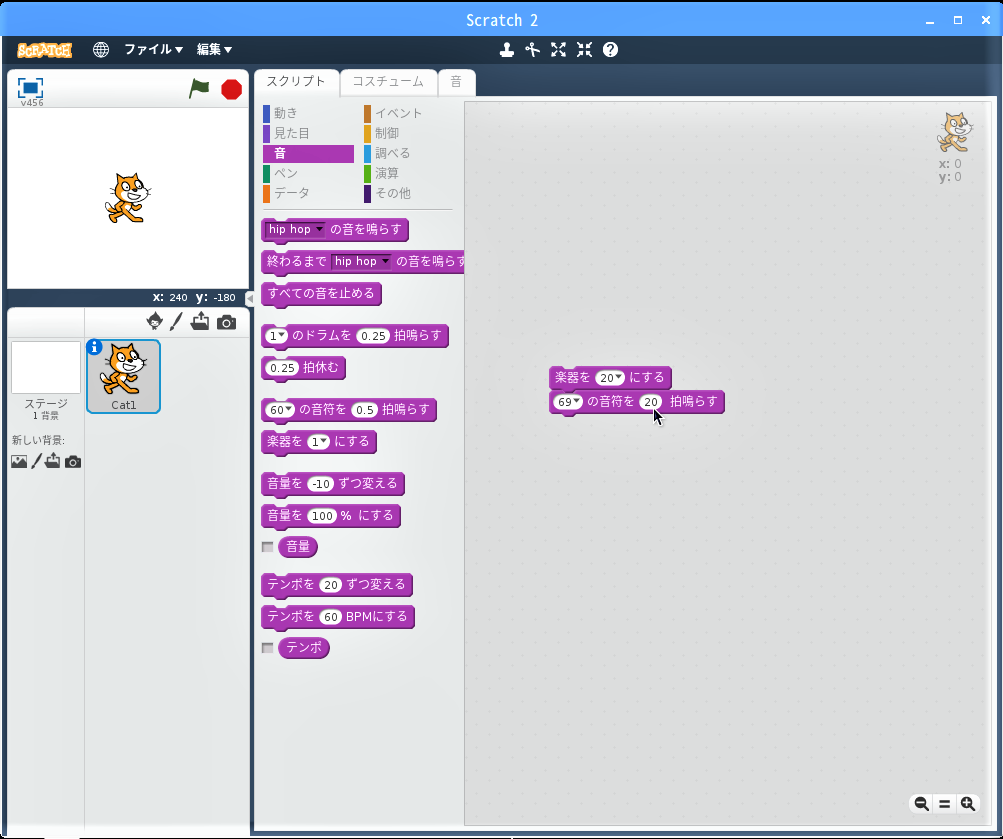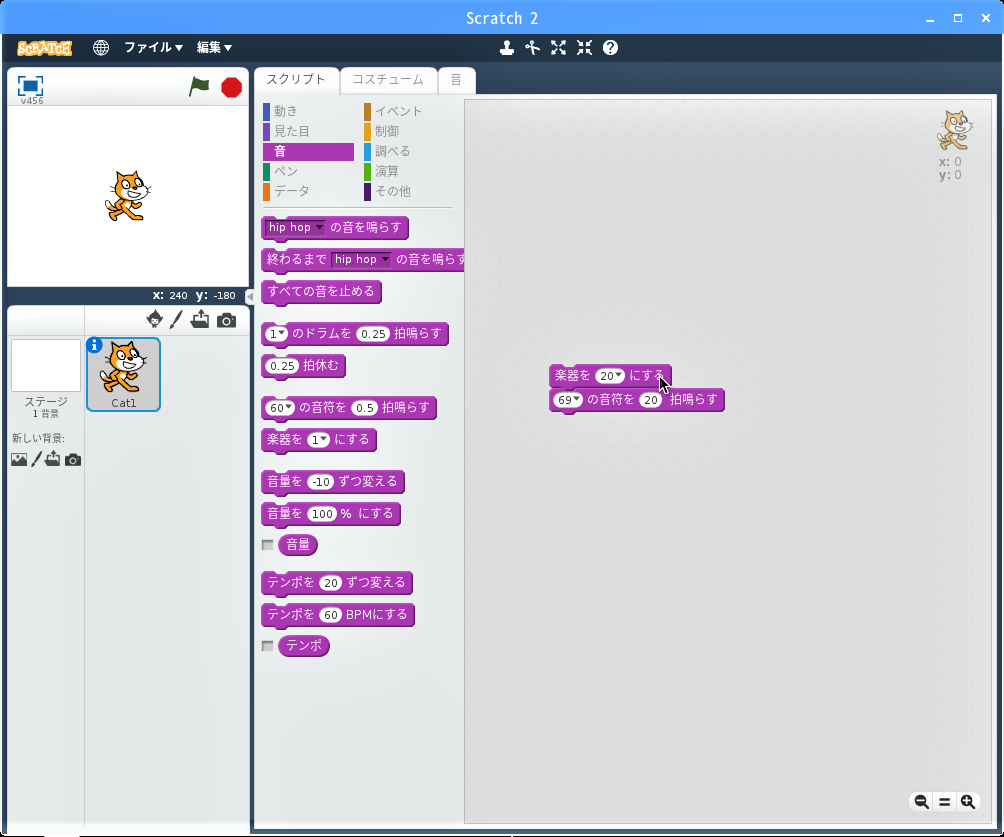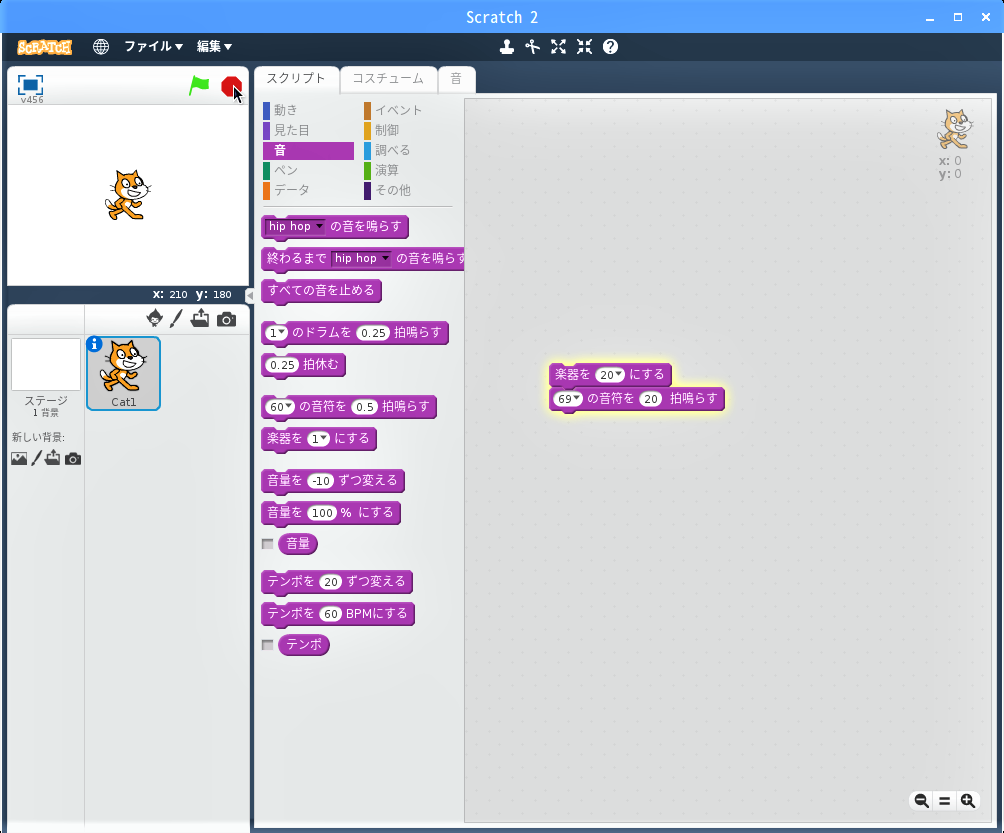- Raspberry Pi 3 Model B × 1
- 40Pinフラットリボンケーブル
- 40Pin T型GPIO拡張ボード
- ブレットボード × 1
- 圧電スピーカー(PKM13EPYH4000-A0) × 1
- 抵抗 1kΩ × 1
- ジャンプワイヤー(オス/オス) × 3
GPIO12の出力モードをハードウェアPWMに設定する
前回と同じように、LXTerminalを起動して次のコマンドを実行すると、GPIO12の出力モードがハードウェアPWMに設定されます。
gpio -g mode 12 pwm